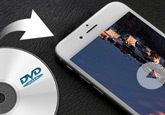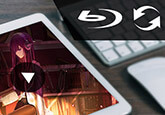FLV 動画変換 – いかなる形式にFLV動画を変換する方法
現在、YouTube やニコニコなどの動画共有サイトを利用する人はますます多くなったそうで、そして、これらのYouTube、Googleビデオ、Yahoo! Video、ロイター、ニコニコなどのサイトが採用している動画形式は一般的にFlash Videoフォーマット(FLV)です。
ダウンロードされたFLV形式(.flv、.swf)動画を編集ソフトウェアに取り込んで編集したい、あるいはiPhone/iPad/iPodなどのデバイスでFLV動画を再生したいなら、それをMP4、MP3、AVI、WMVなどの汎用形式に変換する必要があります。4Videosoft 究極動画変換をオススメします。強力なFLV変換ソフトとして、このソフトは高速、高画質にFLVをMP4、AVI、WMV、MPEG、3GP、MP3などの人気動画、音声形式に変換できます。

それで、次のガイドにより、FLV MP4 変換を例として、Flash FLV 動画変換する操作手順を詳しく説明いたします。
FLVをMP4に変換用のお薦めソフト
無料ダウンロード
Windows向け
![]() 安全性確認済み
安全性確認済み
無料ダウンロード
macOS向け
![]() 安全性確認済み
安全性確認済み


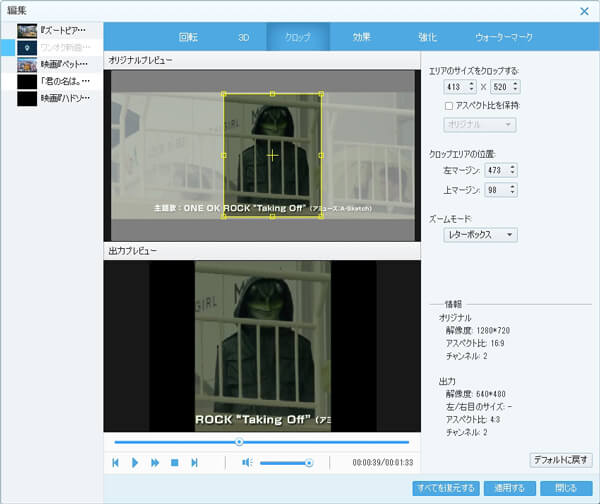
これで、オンライン動画共有サイトからダウンロードしたFlash(.flv、.swf)動画をiPhoneなどの再生デバイスでFLVファイルを再生できます。また、このソフトはFLV 変換だけでなく、様々な付加機能を備えています。例えば、DVDから動画に変換でき、YouTubeなどオンライン共有サイトから動画、音声をダウンロードできます。以上紹介した機能に興味があれば、是非このソフトをダウンロードして、無料で体験してみてください。
 コメント確認、シェアしましょう!
コメント確認、シェアしましょう!